Problem beim Hochladen in den Windows-Fehlerberichterstattungsdienst
Wir alle wissen, dass wir mit dem Windows Action Center Probleme mit unserem System lösen können, indem wir die Schaltfläche Nach Lösungen suchen verwenden, die für ein Problem erwähnt wird. (Check for solutions)Daher müssen wir uns von Zeit zu Zeit mit verschiedenen Problemen befassen und dementsprechend nach Lösungen suchen. Aber kürzlich habe ich festgestellt, dass ich immer dann, wenn ich im Aktionszentrum(Action Cente) auf die Schaltfläche Nach Lösungen suchen (Check for solutions)klicke , die folgende Fehlermeldung erhalten habe:
Problem connecting to the Windows Error Reporting service. Some of the reports could not be uploaded to the Windows Error Reporting service. Please try again later.
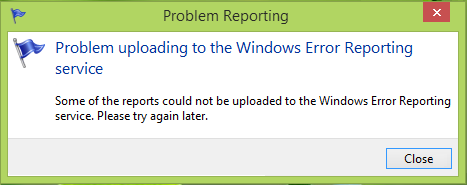
Wie aus der Fehlermeldung hervorgeht, hängt dieses Problem mit der Funktionsweise des Windows(Windows Error Reporting) -Fehlerberichterstattungsdienstes und seiner Abhängigkeitsdienste zusammen. Wenn sie nicht richtig funktionieren, erhalten Sie weiterhin diese Fehlermeldung. Aufgrund dieses Problems können Sie daher im Action Center nicht nach Lösungen suchen, und daher haben Sie möglicherweise viele Probleme mit Ihrem PC , die ungelöst bleiben.
Problem beim Herstellen der Verbindung zum Windows - Fehlerberichterstattungsdienst(Windows Error Reporting)
Der Windows-Fehlerberichterstattungsdienst(Windows Error Reporting Service) hilft Microsoft und Microsoft - Partnern, Probleme in der von Ihnen verwendeten Software zu diagnostizieren und Lösungen bereitzustellen. Wir haben bereits darüber gebloggt, wie man den Windows-Fehlerberichterstattungsdienst aktiviert oder deaktiviert . Heute werden wir sehen, wie wir dieses Problem beheben können.
1. Drücken Sie Windows Key + R und geben Sie services.msc in das Dialogfeld „ Ausführen “ ein:(Run)
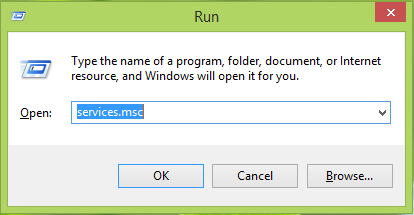
2. Scrollen Sie im Fenster „ Dienste(Services) “ nach unten und suchen Sie nach dem Windows-Fehlerberichterstattungsdienst(Windows Error Reporting Service) . Wenn dieses Problem auftritt, wird der Dienst möglicherweise nicht ausgeführt(Running) . Doppelklicken(Double) Sie auf diesen Dienst, um seine Eigenschaften(Properties) zu öffnen .
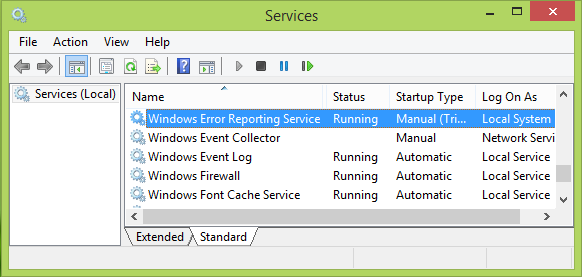
3. Stellen Sie im unten gezeigten Fenster sicher, dass der Starttyp(Startup typ) entweder Manuell(Manual) oder Automatisch(Automatic) ist . Klicken Sie dann auf die Option Start , wenn der Dienst nicht auf Ihrem System ausgeführt wird. Klicken Sie auf Anwenden(Apply) und dann auf OK , wenn Sie mit den Änderungen fertig sind.
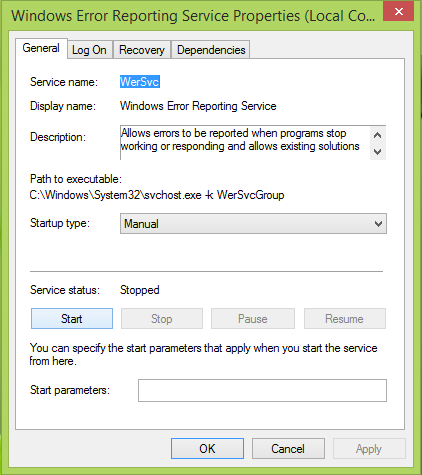
Sie können jetzt das Dienste-(Services) Fenster schließen und den Computer neu starten. Nach dem Neustart können Sie im Action Center(Action Center) nach Lösungen für die Probleme suchen. Sie werden feststellen, dass das Problem erfolgreich behoben wurde.
Hoffe das hilft!
Hier sind einige zusätzliche Schritte zur Fehlerbehebung, wenn Sie feststellen, dass Ihre Windows-Dienste nicht gestartet werden(Windows Services will not start) .
Sehen Sie sich diesen Beitrag an, wenn Sie einen WerMgr.exe- oder WerFault.exe-Anwendungsfehler erhalten.(WerMgr.exe or WerFault.exe Application Error.)
Related posts
Microsoft Windows-Fehlerberichterstattungsdienst in Windows 11/10
Aktivieren oder deaktivieren Sie die Windows-Fehlerberichterstattung in Windows 10
Intelligenter Hintergrundübertragungsdienst funktioniert nicht unter Windows 11/10
Der Windows Cryptographic Service Provider hat einen Fehler gemeldet
Beheben Sie den Windows Server Update Services-Fehlercode 0x80072EE6
Das verzögerte Autostart-Flag konnte nicht gesetzt werden - Windows-Dienstfehler
Windows konnte den Softwareschutzdienst nicht starten
Behebung des Fehlers „Installation des drahtlosen Displays fehlgeschlagen“ in Windows 11/10
Beheben Sie den Windows Update-Fehler 0x80070005
Die gemeinsame Nutzung der Internetverbindung funktioniert nicht unter Windows 10
Windows-Dienste werden in Windows 11/10 nicht gestartet
Hohe CPU-Auslastung der Dienste- und Controller-App in Windows 11/10 beheben
Windows konnte Dienst nicht starten, Fehler 0x80070005, Zugriff verweigert
Steuern Sie den Windows-Dienst über die Taskleiste mit ServiceTray
So reparieren Sie den Druckspooler in Windows 11/10
Der NTP-Client zeigt unter Windows 10 eine falsche Uhrzeit an
Der Windows-Ereignisprotokolldienst wird nicht gestartet oder ist nicht verfügbar
Fix Der Windows Update-Dienst konnte nicht gestoppt werden
Der Windows Installer-Dienst konnte nicht aufgerufen oder gestartet werden
Reparieren Sie beschädigtes Windows-Image Fehler 0x800f0906
